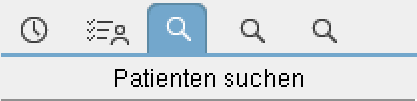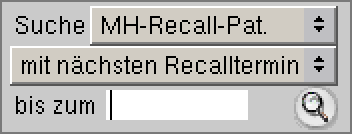Recall
Das Recallsystem ermöglicht Ihnen, Ihre Patienten an regelmäßig wiederkehrende Prophylaxe-, Untersuchungs- und Behandlungstermine zu erinnern.
Recallarten
Standardmäßig steht Ihnen in charly eine Recallart zur Verfügung. In den Stammdaten > Sonstiges > Einstellungen > Grundeinstellungen > Recall können Sie den Recall auf sechs Recallarten erweitern:
- MH
- 01
- Impla
- ZE
- PA
- Endo
Für die Recallarten gibt es in den Stammdaten > Sonstiges > Textvorlagen entsprechende Textvariablen für Serienbriefe, Serienmails etc.
Recalltermine
In den Stammdaten > Termine > Terminarten können Sie pro Terminart festlegen, ob und für welche Recallart ein Termin vergeben wird.Dazu aktivieren Sie bei den Terminarten jeweils die CheckboxRecalltermin.
Wenn ein Recallpatient einen Recalltermin vereinbart, ändert sich der Recallstatus automatisch in Recalltermin vereinbart. Als Recalltermin wird der aktuelle Termin eingesetzt.
Wenn der Patient zu seinem Recalltermin erscheint und ins Behandlungsblatt (beliebige) Behandlungseinträge aufgenommen werden, ändert sich der Recallstatus automatisch in Nächster Recalltermin. Als Recalldatum wird der Behandlungstag zuzüglich der Anzahl der Wochen (Recallintervall) eingetragen, die in dem Feld hinter der Recallart hinterlegt sind.
Der Recallstatus ändert sich in den folgenden Fällen automatisch von Recalltermin vereinbart auf Recalltermin erinnert: Wenn ein Recalltermin
- aus dem Terminkalender gelöscht wird
- in die offenen Termine verschoben wird
- in die Zwischenablage verschoben wird
Recall-Intervall
In das linke Feld geben Sie das Recallintervall in Wochen ein. Aus diesem Intervall errechnet charly den nächsten Recalltermin.
In den Stammdaten > Sonstiges > Einstellungen > Grundeinstellungen > Recall können Sie für das Recallintervall einen Vorgabewert in Wochen eingeben.
How-to-Zusammenfassung
Recall einrichten
- Rufen Sie den Patienten auf.
- Geben Sie bei der Recallart, die Sie initialisieren möchten, in das Feld für das Recallintervall das Intervall in Wochen ein.
- Wählen Sie in der Dropdownliste die Option Nächster Recall.
- Geben Sie in das Datumsfeld das Datum ein, an dem der nächste Recalltermin stattfinden soll.
- Wiederholen Sie die Schritte 2 – 4 ggf. für weitere Recallarten.
-
Klicken Sie auf OK, um die Änderung zu speichern.
- Der Recall ist für diesen Patienten aktiviert.
Serienbrief für Recall erstellen
Voraussetzungen
- In den Stammdaten > Sonstiges > Textvorlagen muss in der Liste Textvorlagen unter der Option Serienbriefe ein Serienbrief für Recall angelegt sein.
- Der Serienbrief für Recall muss die Variable «recall_erinnert» enthalten. Diese Textvariable enthält keinen Text, wird also nicht ausgedruckt. Dafür wird beim Patienten automatisch der Recallmodus auf „Recall erinnert“ gesetzt.
- Nach einer Suche sind in der Patientenliste sind alle Patienten gelistet, denen Sie den Recallbrief senden möchten. Siehe Recallpatienten suchen.
Vorgehensweise
-
Klicken Sie auf den Auswahlbutton Serienbriefe
.
- Das Auswahlfenster öffnet sich. Der Button Briefe ist automatisch gewählt und listet die dazugehörigen Textvorlagen.
-
Markieren Sie Ihre Recall-Textvorlage und öffnen Sie diese über den Button OK. Alternativ können Sie die Textvorlage mit einem Doppelklick öffnen.
- Das Fenster Ausgewählte Patienten für den Serienbrief öffnet sich.
- Deselektieren Sie gegebenenfalls Patienten, die den Serienbrief nicht erhalten sollen.
-
Um den Serienbrief zu drucken, klicken Sie auf den Button OK.
- Das „Drucken“-Fenster öffnet sich.
-
Wählen Sie den Drucker und starten Sie den Druck.
- Der Serienbrief wird gedruckt. Durch die Textvariable «recall_erinnert» wird bei allen Patienten, für die dieser Serienbrief gedruckt wird, der Recallstatus automatisch auf „Recalltermin erinnert“ gesetzt.
Recall deaktivieren
- Rufen Sie den Patienten auf.
- Geben Sie bei der Recallart, die Sie deaktivieren möchten, in das Feld für das Recallintervall den Wert „0“ ein.
- Wählen Sie in der Dropdownliste die Option Kein Recall vereinbart.
- Entfernen Sie aus dem Datumsfeld daneben das Datum.
- Wiederholen Sie die Schritte 2 – 4 ggf. für weitere Recallarten.
-
Klicken Sie auf OK, um die Änderung zu speichern.
- Der Recall ist für diesen Patienten deaktiviert.
Recall-Suche
-
Links neben dem Karteiblatt Patient befinden sich in den drei Reitern, auf denen eine Suchlupe abgebildet ist, die „speziellen Suchbedingungen“. Wählen Sie dort die linke Suchlupe.
-
Wählen Sie in der Suchabfrage für den Recall in der oberen Dropdownliste die Recallart, z.B. MH-Recall-Pat. Wenn Sie nur mit einer Recallart arbeiten, wird die Dropdownliste nicht angeboten.
- Wählen Sie in der unteren Dropdownliste den Recallstatus, nach dem Sie suchen, z.B. mit nächstem Recalltermin.
- Geben Sie in das Feld bis zum das Datum ein, bis zu dem einschließlich gesucht werden soll. Lassen Sie dieses Feld bei der Suche nach dem Recallstatus Ohne Recall leer.
-
Klicken Sie auf den Button mit der Suchlupe am Ende der Suchabfrage.
- In der Patientenliste werden alle Patienten gelistet, die den Suchkriterien entsprechen.
Die folgenden beiden Abfragen werden häufig miteinander kombiniert um die Patienten für den 01-Recall zu erinnern.
Links neben dem Karteireiter Patient sind drei Buttons mit Suchlupen  .
.
Mit diesen Suchlupen können Sie verschiedenen Suchkombinationen durchführen.
Die Extra-Patientenlisten sind Ihnen beim speichern und wiederverwenden der Suchergebnisse behilflich.
-
In der ersten Suchkombination 01-Jahresrecall-Suche geht um die Suche nach Patienten die letztes Jahr zur Leistung 01 da waren und dieses Jahr noch nicht die Leistung 01 erhalten haben.
-
In der zweiten Suchkombination 01-Jahresrecall-Suche ohne Termine bis Jahresende werden im Ergebnis zusätzlich die Patienten gefiltert die dieses Jahr noch keinen Termin vereinbart haben. Die Patienten waren aber zur 01 im letzten Jahr da und dieses Jahr noch nicht.
- Navigieren Sie links neben dem Karteireiter Patient in den mittleren Button mit der Suchlupe.
- Wählen Sie die vierte Abfragemöglichkeit von oben.
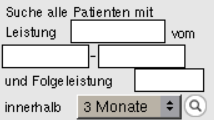
- Tragen Sie in das erste leere Feld die Leistung „01” ein, in die nächsten Felder den gewünschten Zeitraum den Sie abfragen möchten (dieses Jahr), die restlichen Felder lassen Sie leer bzw. unbeachtet.
-
Klicken Sie auf den Button mit der Suchlupe am Ende der Suchabfrage.
- Zwischenergebnis: Sie haben alle Patienten die dieses Jahr die Leistung „01” bekommen haben.
- Die neu entstandene Patientenliste wird im nächsten Schritt in das Gegenteil gewandelt.
-
Klicken Sie mit gedrückter Strg-Taste (cmd-Taste bei Mac) oben links neben dem Feld mit dem Patientenfoto auf den Button Erweiterte Suche
 .
.- Zwischenergebnis: Sie haben alle Patienten die dieses Jahr nicht die Leistung „01” bekommen haben.
- Als nächstes werden die Patienten gesucht, die letztes Jahr zur Leistung „01” da waren.
-
Hinweis: Vor dem Auslösen der nächsten Suchlupe ist es zwingend notwendig die Strg-Taste (cmd-Taste bei Mac) gedrückt zu halten!
- Navigieren Sie links neben dem Karteireiter Patient erneut auf den mittleren Button mit der Suchlupe.
- Wählen Sie die vierte Abfragemöglichkeit von oben.
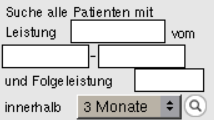
- Tragen Sie in das erste leere Feld die Leistung „01” ein, in die nächsten Felder den gewünschten Zeitraum den Sie abfragen möchten (letztes Jahr), die restlichen Felder lassen Sie leer bzw. unbeachtet.
-
Klicken Sie mit gedrückter Strg-Taste (cmd-Taste bei Mac) auf den Button mit der Suchlupe am Ende der Suchabfrage.
- Ergebnis: Sie haben alle Patienten die letztes Jahr die Leistung „01” bekommen haben aber dieses Jahr noch nicht.
- Sichern Sie diese Abfrage in den Extra Patientenlisten
 um später aus dieser Liste noch weitere Selektionen durchzuführen.
um später aus dieser Liste noch weitere Selektionen durchzuführen.
Sichern Sie diese Abfrage z.B. unter dem Namen „01 letztes Jahr aber dieses Jahr nicht” sichern.
Vorgehensweise
Zuerst suchen Sie alle Patienten, die bei allen Behandlern oder bei einem bestimmten Behandlereinen Termin haben (dieses Jahr):- Navigieren Sie links neben dem Karteireiter Patient auf den linken Button mit der Suchlupe.
- Wählen Sie die zweite Abfragemöglichkeit von oben.
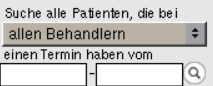
- Nehmen Sie in der Dropdownliste entweder alle Behandler oder einen bestimmten Behandler. Tragen Sie den Zeitraum ein den Sie für die schon vorhandenen Termine abfragen möchten.
Klicken Sie auf den Button mit der Suchlupe am Ende der Suchabfrage.
- Zwischenergebnis: Sie haben alle Patienten die bei einem oder allen Behandlern einen Termin haben.
- Sichern Sie dieses Ergebnis in den Extra Patientenlisten z.B. unter dem Namen „Patienten mit Termin”.
- Im nächsten Schritt erstellen Sie die Schnittmenge aus dieser Abfrage z.B. „Patienten mit Termin” und der ersten Abfrage z.B. „01 letztes Jahr aber dieses Jahr nicht”, die sie in der Extra Patientenliste gesichert haben.
Gehen Sie bitte auf den Button Extra Patientenlisten
 .
.- Lassen Sie bitte das Fenster der Extra Patientenliste offen und wählen dort die zweite, abgespeicherte Suche aus z.B.„Patienten mit Termin”.
- Nun klicken Sie den Button Schnittmenge mit Patientenliste
 .
.- Zwischenergebnis: Durch die Schnittmenge behalten Sie die Patienten die sich in beiden Listen befinden.
- Das Ergebnis der Schnittmenge sehen Sie in der Patientenliste und diese sichern Sie bitte erneut als neue Liste in der Extra Patientenliste z.B. „01 Jahresrecall mit Termin”.
Als letzten Schritt übernehmen Sie aus der Extra Patientenliste wieder Ihre erste gespeicherte Abfrage „01 letztes Jahr aber dieses Jahr nicht” in die Patientenliste mit dem ButtonInhalt Patientenliste setzen
 .
.- Ziel ist es, als nächstes die Patienten zu entfernen die bereits einen Termin haben.
- Wählen Sie in der Extra Patientenliste das Ergebnis der letzten Schnittmenge aus z.B. die Abfrage mit der Bezeichnung „01 Jahresrecall mit Termin”.
Klicken Sie auf den Button Exclusiv Oder mit Patientenliste
 , damit die Patienten mit Terminen aus der Liste entfernt werden!
, damit die Patienten mit Terminen aus der Liste entfernt werden!- Ergebnis: Somit stehen jetzt in der Patientenliste tatsächlich nur noch die Patienten, welche weder eine Leistung „01” in diesem Jahr hatten, noch einen Termin vereinbart hatten bis zum Jahresende. Diese Patienten können nun an ihren Termin erinnert werden.